
Tarkib
Ushbu maqola sizning uyingizga yoki kichik biznes tarmog'ingizga ikkinchi yo'riqchini qanday qo'shishni ko'rsatadi. Agar siz uyingizga yoki kichik biznes tarmog'ingizga qo'shimcha kompyuterlar yoki boshqa qurilmalarni qo'shmoqchi bo'lsangiz, lekin portlari etarli bo'lmasa, ikkinchi yo'riqchini qo'shib ko'ring. Tarmoqni kengaytirishdan tashqari, ikkinchi yo'riqnoma ham Wi-Fi zaif yoki mavjud bo'lmagan simsiz signallar bilan "to'sib qo'yilgan" joylarga o'rnatiladi.
Qadamlar
3-qismning 1-qismi: Birinchi yo'riqchini sozlash
Modemni (modemni) birinchi yo'riqchiga ulang. Routerning WAN portini yuqori tezlikda ishlaydigan modemning WAN / Internet portiga ulash uchun Ethernet kabelidan foydalaning. Ushbu maqolaning maqsadlari uchun modulyatorga ulangan yo'riqnoma "router 1" deb nomlanadi.
- Ba'zi marshrutizatorlar yuqori tezlikli modulyatorning funksiyalarini o'z ichiga oladi. Agar 1-yo'riqnoma ushbu funktsiyaga ega bo'lsa, siz faqat qurilmani tarmoq kabeli bilan ulashingiz kerak.
- WAN porti "Internet" deb ham nomlanadi.

Spike Baron
Tarmoq va qo'llab-quvvatlash muhandisi Spike Baron Spike's Computer Repair kompaniyasining egasi. Texnologiyalar sohasida 25 yildan ortiq tajribaga ega bo'lgan uning faoliyati kompyuterlar va Mac kompyuterlarini ta'mirlash, ishlatilgan kompyuterlar savdosi, viruslarni yo'q qilish, ma'lumotlarni qayta tiklash, dasturiy ta'minotni yangilash va Uskuna. U CompTIA A + sertifikatiga ega va Microsoft echimlari bo'yicha mutaxassisi.
Spike Baron
Tarmoq muhandisi va ish stolini qo'llab-quvvatlashSizning tarmoq operatoringiz odatda sizning Internet tezligingizni cheklaydi. Shunday qilib, ikkinchi yo'riqchiga ulanish yordam bermaydi. Ikkinchi yo'riqchini qo'shsangiz, Internet tezligini yaxshilayaptimi yoki yo'qligini bilish uchun avval operatoringiz bilan maslahatlashing Yoki ular siz uchun chegarani oshira oladimi.

Router 1ni kompyuterga ulang. Router 1-ning LAN portlaridan birini kompyuteringizning Ethernet portiga ulash uchun chekilgan kabeldan foydalaning.- Shuningdek, wi-fi nomi va parolni kiritib, yo'riqchiga simsiz ulanishingiz mumkin.

Modem va yo'riqchini yoqing 1. Ikkala qurilma ham ishga tushguncha kutishingiz kerak.
Veb-brauzerni oching. Router 1-ning administrator interfeysiga ulanish uchun sizga veb-brauzer kerak bo'ladi.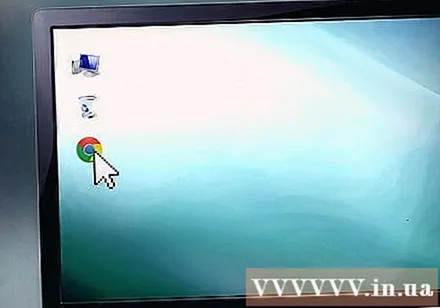
Router 1-ning IP-manzilini manzil satriga kiriting. Router 1-ning IP-manzilini veb-brauzeringizning yuqori qismidagi manzil satriga kiriting. Ekranda yo'riqnoma administratori qayd yozuviga kirish sahifasi ko'rsatiladi.Router 1-ning standart IP-manzilini topish uchun qo'llanmani yoki ishlab chiqaruvchining veb-saytini tekshirishingiz kerak.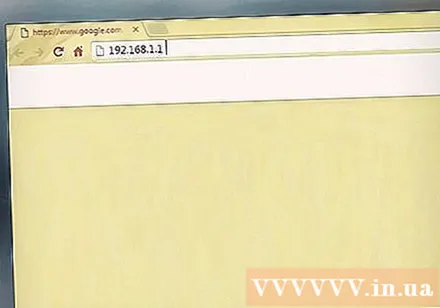
- Ko'p marshrutizatorlar tomonidan ishlatiladigan bir nechta standart IP-manzillar:
- 2 Tel: 192.168.1.1, 192.168.0.1, 192.168.1.254, 10.0.0.138
- Apple: 10.0.0.1
- Belkin: 192.168.1.1, 192.168.2.1, 10.0.0.2, 10.1.1.1
- Dlink: 192.168.1.1, 192.168.0.1, 192.168.0.101, 192.168.0.30, 192.168.0.50, 192.168.15.1, 192.168.254.254, 192.168.1.254, 192.168.0.10, 192.168.15.1, 10.0.0.1, 10.0.0.2, 10.1.1.1, 10.90.90.90,
- Netgear: 192.168.0.1, 192.168.0.227
- Ko'p marshrutizatorlar tomonidan ishlatiladigan bir nechta standart IP-manzillar:
Routeringizning foydalanuvchi nomi va paroli bilan tizimga kiring 1. Bu yo'riqchining administrator interfeysini ochadi 1. Router 1 uchun standart foydalanuvchi nomi va parolni topish uchun ishlab chiqaruvchining qo'llanmasiga yoki veb-saytiga qarang.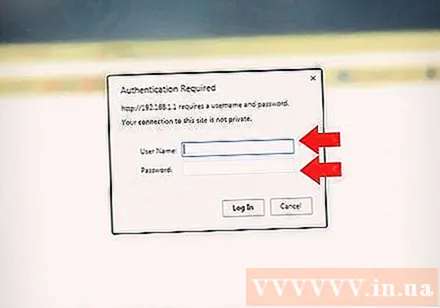
- Ko'pgina yo'riqchilar foydalanuvchi nomi va parol sifatida "admin" ni tanlaydilar. Shuningdek, parol maydoniga "Parol" yoki "12345678" raqamlarini kiritishga urinib ko'rishingiz mumkin. Ba'zi routerlarda foydalanuvchi nomi yoki parol bo'sh qoldiriladi.
- Agar siz to'g'ri parolni kiritgan bo'lsangiz, lekin hali ham ulana olmasangiz, yo'riqnoma zavod parametrlarini qanday tiklashni bilish uchun qo'llanmani yoki ishlab chiqaruvchining veb-saytini tekshiring.
Router 1-da DHCP-ni yoqing. Bu 1-yo'riqchiga tarmoqdagi barcha IP-manzillarni belgilashga imkon beradi.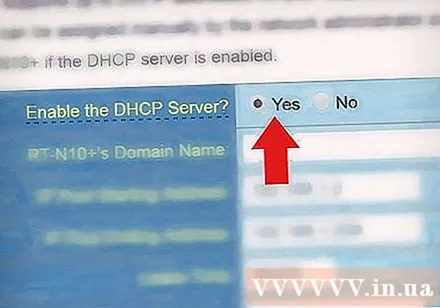
- Ushbu sozlamalar odatda "Tarmoq sozlamalari" yoki "LAN sozlamalari" ostida joylashgan. Routerning administrator interfeysi ishlab chiqaruvchiga va modelga qarab farq qiladi.
- Ko'pgina hollarda DHCP-server sukut bo'yicha yoqiladi.
Tarmoq va Internetga ulanishni tekshiring. Internetga ulanganligingizni bilish uchun har qanday veb-saytga kiring (masalan https://www.wikihow.com). Sizning tarmoq konfiguratsiyangizda hali ham yo'riqnoma 1-da ochiq LAN portiga joy borligiga ishonch hosil qiling.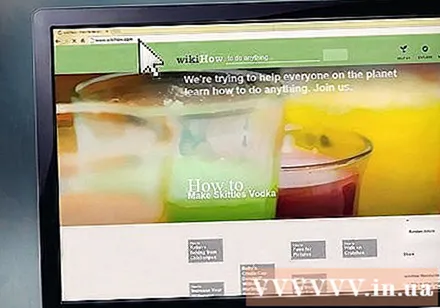
Router 1ni kompyuterdan uzing. Router 1-ni kompyuteringizga ulaydigan chekilgan kabelni uzing va qolgan ulanishlarni saqlang. reklama
3 ning 2 qismi: Ikkinchi yo'riqchini sozlash
Ikkinchi yo'riqchini ulang va ishga tushiring. Ikkinchi yo'riqnoma o'rnatilishi kerak bo'lgan joyda sizda etarli elektr rozetkalari va kompyuterlar mavjudligiga ishonch hosil qiling. Endi siz qurilmani ulashingiz va ishga tushirishingiz kerak. Ushbu maqola doirasida "yo'riqnoma 2" deb nomlangan qurilma.
Kompyuterni yo'riqchiga ulash 2. Birinchidan, yo'riqnoma 2. LAN portiga ulanish uchun Ethernet kabelidan foydalaning. Keyingi qadam - kompyuteringizdagi Ethernet portiga ulanish.
Veb-brauzerning manzil satriga Router 2-ning IP-manzilini kiriting. Ekranda 2-yo'riqchining administrator hisob qaydnomasiga kirish sahifasi ko'rsatiladi.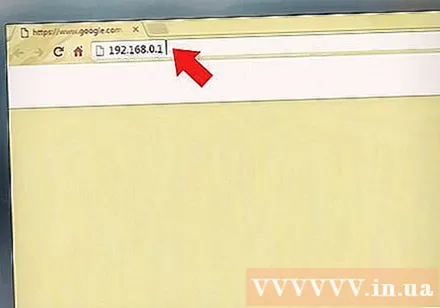
- Ko'pgina yo'riqchilar uchun IP-manzil 192.168.0.1, 192.168.1.1 yoki 10.0.0.1 bo'ladi.
Router 2 foydalanuvchi nomi va parol bilan tizimga kiring. Router 2-ning administrator interfeysiga kirish uchun standart foydalanuvchi nomi va parolidan foydalaning, xuddi yo'riqnoma 1 bilan qilganingiz kabi. Siz foydalanuvchi qo'llanmasini yoki veb-saytni tekshirishingiz kerak. standart foydalanuvchi nomi va parolni topish uchun.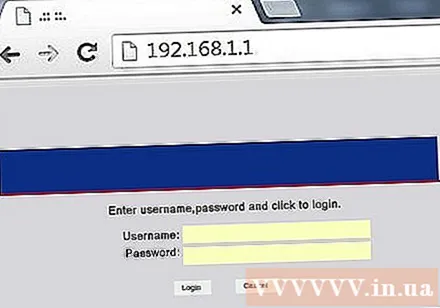
- Ko'pgina routerlarda foydalanuvchi nomi va parol odatda "administrator" dir.
Router 2-da DHCP-ni o'chiring. DHCP 1-routerda yoqilganligi sababli, IP-nizolarga yo'l qo'ymaslik uchun 2-routerda ushbu ulanishni o'chirib qo'yishingiz kerak. DHCP sozlamalarini administrator konsolidan toping va DHCP server slayderini "O'chirish" ga bosing.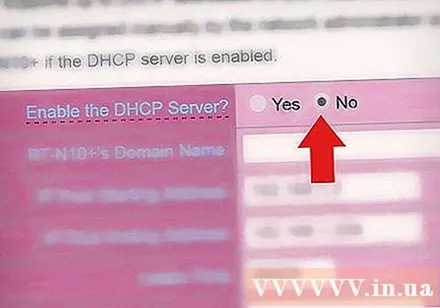
Router 2 ga yangi IP-manzil tayinlang. Bundan buyon 1 va 2 routerlarning IP-manzillari bir xil bo'lishi mumkin. IP ziddiyatlarini oldini olish uchun 2-yo'riqnoma 1-yo'riqchidan tashqari IP-manzilga ega bo'lishi kerak.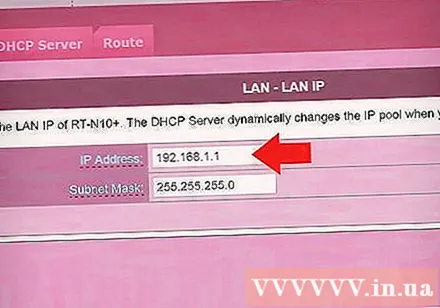
- Ma'muriyat interfeysida "LAN" yoki "Mahalliy tarmoq" parametrlarini toping. Siz hozirgi IP-manzilingizni o'z ichiga olgan qutini ko'rasiz.
- Joriy IP-manzilni yangi IP-manzil bilan almashtiring. Router 2-dagi yangi IP-manzil router 1 bilan bir xil tarmoq tarmog'ida bo'lishi kerak, demak ikkala yo'riqchining IP-manzilidagi raqamlarning dastlabki uchta guruhi bir xil bo'lishi kerak. Siz faqat raqamni yangi IP-manzilning to'rtinchi nuqtasidan so'ng uni yo'riqnoma 1 dan farq qilishi uchun o'zgartirasiz. Ushbu IP-manzil boshqa qurilmaga tayinlangan IP-manzildan farq qilishi kerak.
Router 2 uchun Wi-Fi nomi va parolini yarating. Bu Router 1 bilan bir xil bo'ladi.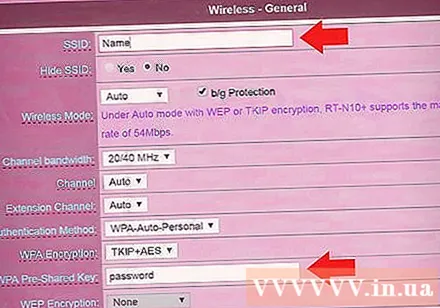
- Ushbu sozlamalarni "Simsiz", "Wi-Fi-ni sozlash" yoki shunga o'xshash menyu ostida topasiz.
- Agar siz SSID va yo'riqnoma 1-ning paroliga ishonchingiz komil bo'lmasa, qurilmadan qidirib ko'ring.
- Agar 2-yo'riqnoma simsiz yo'riqnoma bo'lmasa, ushbu bosqichni o'tkazib yuboring.
3-qismning 3-qismi: Sizning tizimingiz uchun Internetga ulanish
Routerni o'chiring 2. Router 2 o'rnatilgandan so'ng, qurilmangizni qayta ishga tushirish yaxshi bo'ladi - ammo qurilmani darhol ishga tushirish o'rniga quvvatni o'chirib qo'ying.
Birinchi yo'riqchini ikkinchisiga ulang. Birinchidan, 1-yo'riqchining LAN portiga ulanish uchun Ethernet kabelidan foydalaning. Keyin 2-routerdagi birinchi LAN portiga ulaning.
- WAN portiga ulanmaganligingizga ishonch hosil qiling, chunki ikkala port bir xil ko'rinishga ega.
2-routerni quvvat manbaiga ulang va qurilmani ishga tushiring. Endi 2-marshrutizatorda siz o'rnatgan IP-manzil bo'ladi. Router 1 Internetga ulangan bo'lsa, router 2 ham tarmoqqa ega.
Router 2 ga ulangan kompyuterni qayta yoqing. Kompyuteringizni har safar yangi tarmoq qurilmasiga ulaganingizda, kompyuteringizni qayta yoqsangiz yaxshi bo'ladi.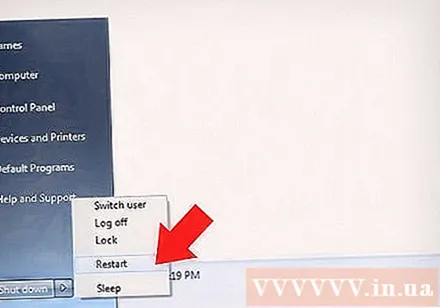
Boshqa kompyuterlar va qurilmalar bilan ulaning. Bu simsiz ulanish yoki yo'riqchining bo'sh LAN portiga ega bo'lgan chekilgan kabel aloqasi bo'lishi mumkin. Router 1-ning DHCP-server avtomatik ravishda bir xil tarmoqdagi har bir qurilmaga IP-manzil tayinlaydi. Endi kengaytirilgan tarmoqdan foydalanish vaqti keldi! reklama
Maslahat
- Yordam so'rashdan qo'rqmang. Foydali ma'lumotni taklif qiladigan ko'plab forumlar mavjud va siz har doim operatoringizga texnik yordam uchun qo'ng'iroq qilishingiz mumkin.
- Modem, yo'riqnoma va barcha ulangan kompyuterlarning IP manzillarini yozing. Bu ulanish bilan bog'liq muammolarni bartaraf etishga yordam beradi.
- Xavfsizlikni oshirish uchun siz 3-yo'riqnoma (NAT) o'rnatishingiz kerak. Agar siz 3-marshrutizatorni qo'shsangiz, ushbu qurilmaning WAN portidan Ethernet kabelini 1 yoki 2 yo'riqchidagi LAN portiga ulang. Keyin, 2-yo'riqchida DHCP-ni yoqing va uni tarmoqqa ulang. bolalar tarmoqdagi boshqa qurilmalardan farq qiladi.
Ogohlantirish
- Agar siz begonalarga sizning Wi-Fi tarmog'ingizga kirishga ruxsat bersangiz, ular ulangan kompyuterning fayllariga bemalol kirishadi.



